Afslut i 3 trin: Sådan konverteres DVD'er til HD-kvalitet
Konvertering af dyrebare DVD-samlinger til HD-kvalitet er en drøm for mange filmelskere. Indhold i HD-kvalitet giver trods alt seerne mulighed for at se flere detaljer. Mens dvd'er længe har været en pålidelig kilde til film og tv-serier, opfylder deres standardkvalitet ofte ikke moderne biografgængeres behov. Heldigvis vil dette indlæg hjælpe dig med at opnå ubesværet HD-konvertering med kraftfulde værktøjer og metoder. Gør dig klar til at forvandle din DVD-samling til en visuel fest!
Vejledningsliste
Hvad er forskellene mellem DVD- og HD-kvalitet? Det mest kraftfulde værktøj til at konvertere dvd'er til HD-kvalitet [Windows] Sådan konverteres DVD'er til HD-kvalitet med håndbremse [Mac] Sådan konverteres DVD'er til HD-kvalitet ved hjælp af DiskværktøjHvad er forskellene mellem DVD- og HD-kvalitet?
Forskellene mellem DVD- og HD-kvalitet er ikke kun tekniske; de påvirker i høj grad, hvordan film opleves. For alle, der ønsker at nyde deres yndlingsfilm i den bedste kvalitet, bør du kende de væsentlige forskelle mellem de to, før du konverterer DVD til videoformat i HD-kvalitet.

Når man sammenligner kvaliteten af DVD og HD, kan flere vigtige forskelle påvirke seeroplevelsen markant. Dvd'er tilbyder typisk en opløsning på 720x480 pixels til standardopløsning (SD) indhold, som kan virke pixeleret eller mangle detaljer, især på større skærme. I modsætning hertil tilbyder video i HD-kvalitet 1280x720 pixels (720p) eller højere opløsninger såsom 1920x1080 pixels (1080p), hvilket resulterer i skarpere, mere levende billeder med større klarhed og detaljer.
Det mest kraftfulde værktøj til at konvertere dvd'er til HD-kvalitet
For de filmelskere, der ønsker at opgradere deres DVD-samlinger til HD-kvalitet, er det derfor det vigtigste, hvordan man direkte og hurtigt opgraderer de relevante parametre. En sådan konvertering er yderst nødvendig for, at den moderne seeroplevelse kan se flere detaljer i filmen. Især efter konverteringen er gennemført, hvis du sammenligne en dvd med en Blu-ray-disk, vil du opdage, at de kan have relativt ens billedydelse. Men for disse forvirrende parametre vil mange mennesker føle sig irriterede: hvordan sikrer man sig, at videoen kan have HD-kvalitet, når man uddrager video fra DVD?
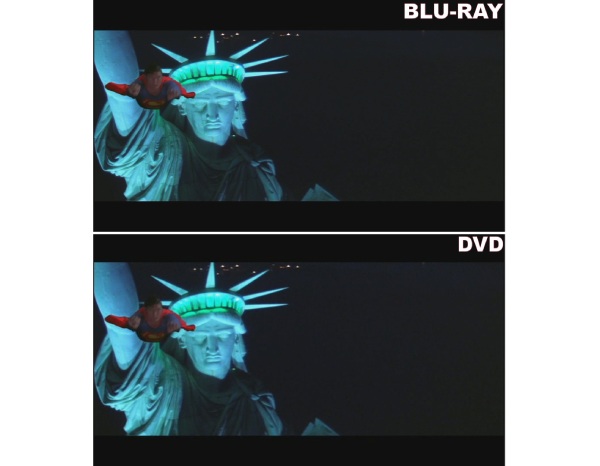
Til dette problem er det bedste valg 4Easysoft DVD Ripper, som ikke kun kan udtrække videoen fra din DVD fuldstændigt og sikkert som backup, men også kan forbedre videokvaliteten til HD-niveau. Takket være dets forudindstillede parametre til HD 1080P behøver du kun direkte at vælge den kvalitet, du ønsker i konverteringsprocessen, for direkte at fuldføre de tilsvarende parameterdetaljer. Her er trinene til, hvordan du bruger 4Easysoft DVD Ripper til at konvertere DVD'er til HD-kvalitet:

Konverter dine DVD-samlinger til HD-kvalitet med forudindstillede parametre.
Kopier og sikkerhedskopier hele indholdet på din DVD fuldstændigt.
Træk videoer tilbage fra dvd'er med GPU accelereret med 30X hurtig hastighed.
Understøtter redigering af videoer, der er trukket tilbage fra DVD med fantastiske effekter.
100% Sikker
100% Sikker
Trin 1Start 4Easysoft DVD Ripper og indsæt din DVD for at udpakke videoen. Klik på "Load DVD" knappen.
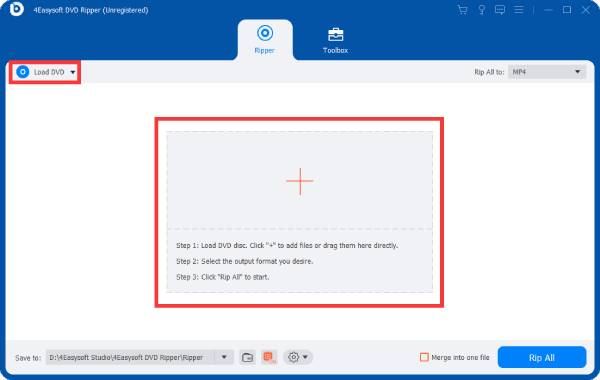
Trin 2Når hovedtitlen på din DVD er indlæst, skal du klikke på "Fuld Tile List" for at vælge alt indholdet på din DVD.
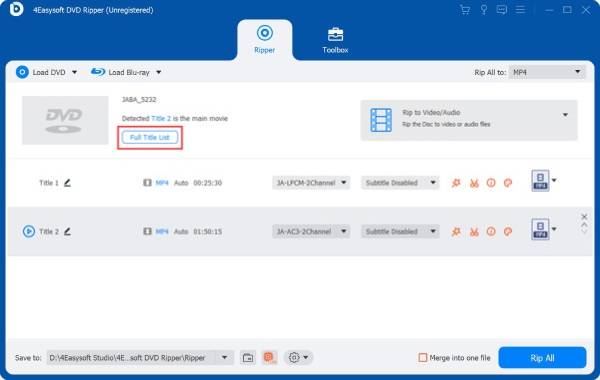
Trin 3Klik på "Rip All to" og "HD 1080P" knappen for at indlæse de forudindstillede parametre. Til sidst skal du klikke på knappen "Rip alle".
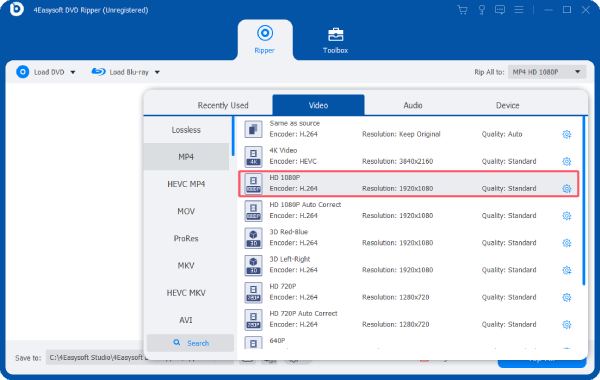
[Windows] Sådan konverteres DVD'er til HD-kvalitet med håndbremse
For Windows-brugere, Handbrake, en berømt open source DVD-ripper, er også valgt af mange mennesker til at forbedre deres dvd'er til videoer i HD-kvalitet. Selvom konverteringen nogle gange er begrænset, gør Handbrakes enkle og intuitive interface og klare betjeningsmåde mange mennesker stadig villige til at bruge den. Sådan bruger du håndbremse til at konvertere dine dvd'er til HD-kvalitet:
Trin 1Start Handbrake og indsæt din DVD. Klik på knappen "Kildevalg" for at indlæse din DVD.
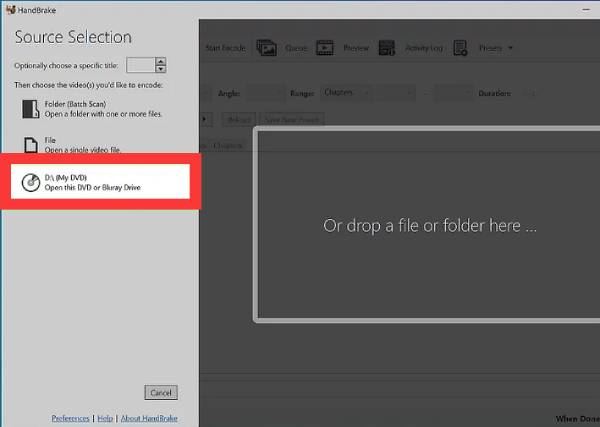
Trin 2Klik på knappen "Preset" for at justere parametrene til HD-kvalitet for dine DVD-samlinger.
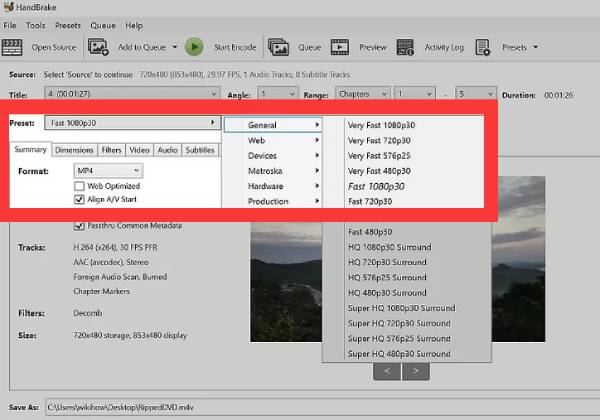
Trin 3Når du er færdig med forudindstillingen, skal du klikke på knappen "Start Encode" for at konvertere DVD'er til HD-kvalitet.
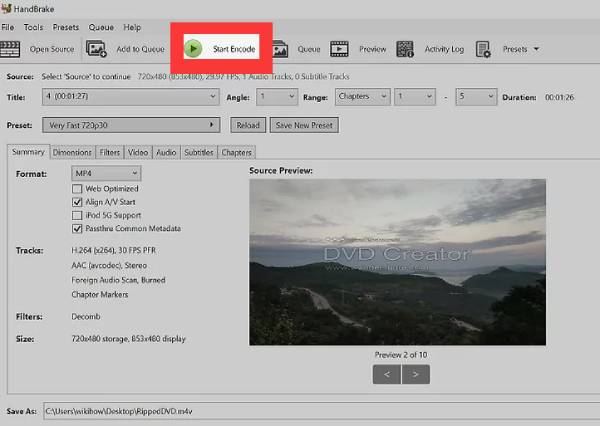
[Mac] Sådan konverteres DVD'er til HD-kvalitet ved hjælp af Diskværktøj
Så hvordan kan Mac-brugere konvertere DVD til HD-kvalitet ved hjælp af systemets indbyggede metode? Du kan nemt udføre dette job ved at bruge det indbyggede værktøj Diskværktøj på Mac uden at downloade yderligere software. Men du skal også være opmærksom på, at den muligvis ikke kan konvertere DVD'er til HD-kvalitet, da dens konverteringskapacitet er relativt begrænset. Her er trinene til, hvordan du konverterer DVD til HD-kvalitet ved hjælp af det indbyggede Diskværktøj på Mac:
Trin 1Indsæt din DVD og søg "Diskværktøj" på din Mac. Under fanen "Filer" skal du klikke på knappen "Nyt billede" og derefter på knappen "Billede fra...".
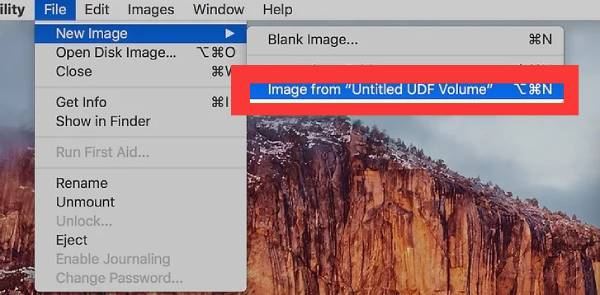
Trin 2Navngiv din DVD og klik på knappen "DVD/CD Master" fra fanen "Format".
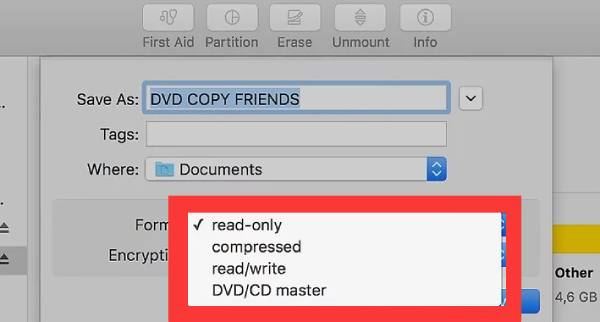
Trin 3Til sidst skal du klikke på knappen "Hvor" for at vælge HD-kvaliteten til din DVD. Klik derefter på knappen "Gem" for at gemme videoen.
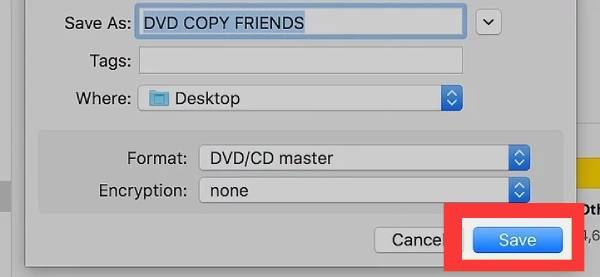
Konklusion
Kort sagt, ved at konvertere DVD til videoformat i HD-kvalitet kan du få flere videodetaljer og effektivt forbedre din seeroplevelse. Uanset om du forkæler dig med din yndlings-dvd-samling alene eller nyder en filmaften med venner, er det en værdifuld investering at opgradere din dvd-samling til HD-kvalitet. Hvis du vil udføre denne opgave effektivt, skal du downloade og bruge 4Easysoft DVD Ripper nu for at fuldføre det!
100% Sikker
100% Sikker


